4.1.2.1.2 Funcionalidad. Alta de una solicitud
1. Se selecciona la subopción de menú y se abre el formulario descrito en el apartado anterior.
2. Se introduce el documento de identificación en la casilla [CIF/NIF del titular de la solicitud], se pulsa el botón  y habrá 2 casos:
y habrá 2 casos:
a. Si es un nuevo solicitante mostrará un mensaje indicando dicha situación
 y se tendrá que cumplimentar manualmente los datos en los campos [Nombre/Razón Social], [Primer Apellido] y/o [Segundo Apellido], si procede.
y se tendrá que cumplimentar manualmente los datos en los campos [Nombre/Razón Social], [Primer Apellido] y/o [Segundo Apellido], si procede.b. Si el productor ha realizado en esta o en anterior campaña alguna solicitud los datos en esos campos se cargarán automáticamente en esos campos y no podrán modificarse.
4. Los Organismos Pagadores que han parametrizado la habilitación del CIP: Si del solicitante existen solicitudes de la misma campaña o de la campaña anterior y se quiere recuperar esa información y la Entidad Colaboradora no está autorizada se pulsará el botón  en [Código de Identificación del Productor] y saldrá una ventana con 10 caracteres de los que habrá que rellenar 4 que el programa elegirá aleatoriamente:
en [Código de Identificación del Productor] y saldrá una ventana con 10 caracteres de los que habrá que rellenar 4 que el programa elegirá aleatoriamente:

Si la Entidad Colaboradora está autorizada no será necesario introducir el CIP para tener la opción de recuperar esa información.
5. Se pulsará el botón  “Guardar” para que los datos introducidos en el alta puedan quedar grabados en una nueva solicitud.
“Guardar” para que los datos introducidos en el alta puedan quedar grabados en una nueva solicitud.
6. Si hay una solicitud del tipo que se quiere abrir para la misma campaña y titular y no está registrada saldrá este mensaje:

7. Si hay una solicitud registrada de la campaña anterior y cumple con determinados requisitos para generar un Borrador de solicitud saldrá este mensaje:

8. Si hay una solicitud registrada en esta campaña y quiere abrir una solicitud única en plazo de penalización muestra este mensaje:
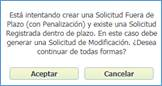
9. Si se da a Aceptar y se está en periodo de solicitud aparecerá este mensaje:
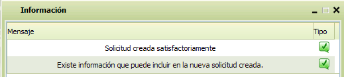
Al aceptar mostrará también las opciones a elegir de los datos disponibles de los que se puede recuperar información:

Si el solicitante está autorizado en un cambio de titularidad o en una subrogación también podrá marcar recuperar la información de las solicitudes afectadas por estos cambios:
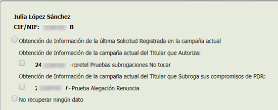
Si el año anterior se hizo una solicitud de REGEPA, al hacer la solicitud única o de modificación de la campaña en curso se podrá recuperar esa información

Una vez marcada la opción de la información que se quiere recuperar se pulsa el botón  “Guardar” y se habrá creado la solicitud recuperando los datos indicados.
“Guardar” y se habrá creado la solicitud recuperando los datos indicados.
NOTA: la información de fotografías georreferenciadas no se recupera de campañas anteriores.
En el caso de dar de alta una solicitud de ayudas recuperando Información del Registro de Explotación, se deberán dar las siguientes condiciones:
· Tener el parámetro “Recuperación de Información del Registro de Explotaciones en el alta de solicitudes de ayuda” ON
· El solicitante debe tener una Explotación inscrita en SgaRex.
· La Explotación debe estar actualizada en línea con la caché de campaña
Al introducir los datos del titular de la solicitud y hayamos seleccionado el tipo de solicitud, pulsamos el botón “Guardar”:
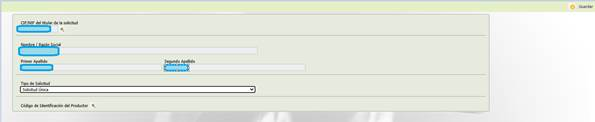
Aparece en pantalla el siguiente mensaje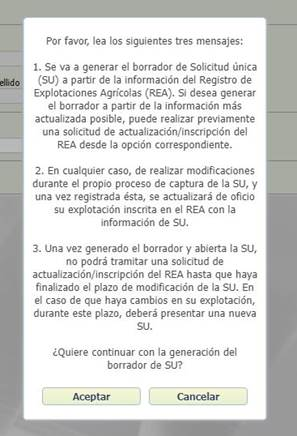
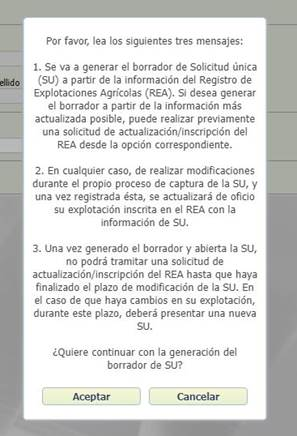
o Si pulsamos ACEPTAR, nos dirige a la pantalla de recuperación de datos donde tendremos a disposición la opción de recuperar información del Registro de Explotaciones
o Si pulsamos CANCELAR, nos dirige a la pantalla de alta de solicitudes de Inscripción y Actualización del Registro de explotación.
En el caso de dar de alta una solicitud de ayudas recuperando Información de la solicitud de ayudas de la campaña anterior se deberán dar las siguientes condiciones:
· Tener el parámetro “Recuperación de Información de SU de campaña anterior en el alta de solicitudes de ayuda” ON
· El solicitante debe realizar la precarga de SU en SgaGst de la campaña anterior.
Al dar de alta la nueva solicitud de ayudas, tendremos a disposición la opción de recuperar información de la última Solicitud Registrada en la campaña anterior.
El mensaje mostrará los textos 1, 2 y 3 si el parámetro “Recuperación de Información de SU campaña anterior en el alta de solicitudes de ayuda” en OFF y el titular no tiene otra solicitud única sin fecha de baja en la campaña.